Познайте някои полезни и лесни методи за получаване на iMessage на компютър с Windows 10. Продължете да четете за пълна информация!
iMessage, собствената услуга за съобщения на Apple е уникална и може да бъде достъпна само от потребители, които имат устройства на Apple. Но вече не! Много хора вярват, че iMessage може да се използва само на iOS устройства. Изненадващо, потребителите на Windows PC също могат да работят с iMessage. Сега потребителите, които придобиват Android, също могат да използват приложението iMessage на своите устройства. Не се паникьосвайте, ако не знаете как!
Публикацията ви показва множество ефективни подходи, за да получите iMessage на компютър с Windows 10 и да имате същото изживяване като iOS устройствата. Преди да продължим, важно е да знаем какви всички функции предоставя iMessage за Windows 10.
- Можете бързо да споделяте видеоклипове, снимки, документи и други типове файлове.
- Споделяйте ръкописни съобщения с хора.
- Достъп до неограничени функции безплатно.
- Позволява на потребителите да формират групи и да чатят помежду си.
- В чатовете могат да бъдат включени анимирани емотикони.
Лесни и бързи начини за получаване на iMessage за компютър с Windows
В този раздел сме събрали различни методи за получаване на iMessage от Apple на компютър с Windows. Сега, без повече приказки, нека започнем:
Метод 1: Използвайте отдалечен работен плот на Chrome
За да следвате маршрута, ще трябва да имате както лаптоп Mac, така и компютър с Windows. За да продължите, следвайте стъпките по-долу:
- За да започнете процеса, отворете Google Chrome.
- След това изтеглете и инсталирайте отдалечения работен плот на Chrome, като щракнете върху Добавете към Chrome опция. Важно е да се отбележи, че тази стъпка трябва да се извърши и на двете машини.
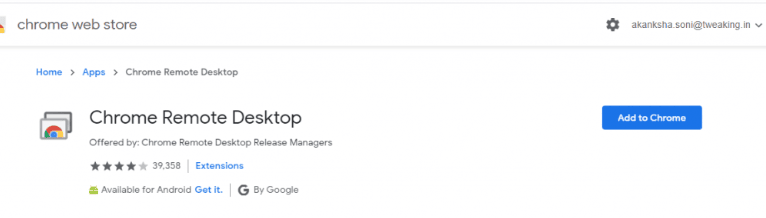
- Кликнете върху Приемете и инсталирайте докато виждате съобщение за подкана за оторизация на екрана си.
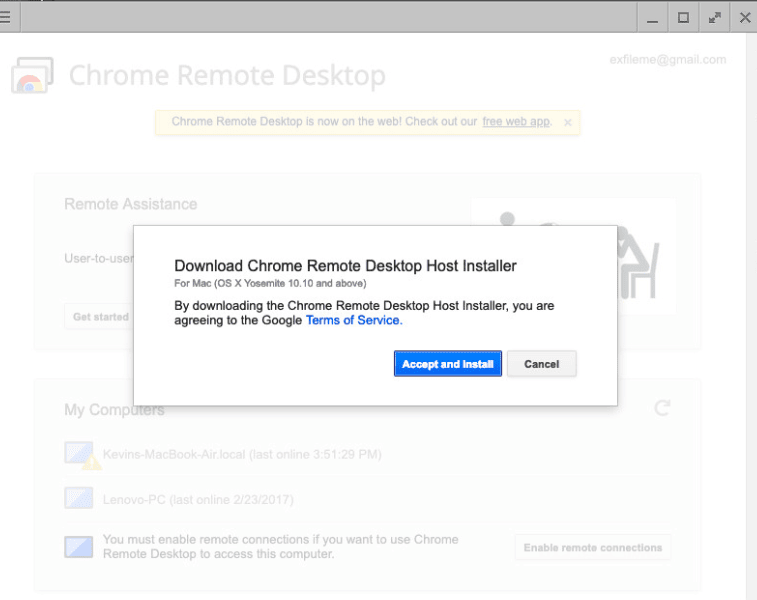
- Стартирайте приложението на компютър с Windows, като щракнете върху иконата, след като въведете chrome://apps.
- По същия начин отворете Mac и изтеглете инсталатора на хост за отдалечен работен плот на Chrome, инсталиран на устройството. След като бъде настроено, помислете за повторно стартиране на разширението за отдалечен работен плот на Chrome на Mac отново.
- Включете превключвателя за отдалечени връзки.
- Генерирайте ПИН и го потвърдете отново.
Сега изчакайте, докато видите изскачащ прозорец, който ви информира, че iMessage е активиран на вашия компютър с Windows 10.
Прочетете също: Как да поправите отдалеченият работен плот спира да работи в Windows
Метод 2: Използвайте iPadian емулатор
Друг начин за достъп до iMessage на компютър с Windows 10 е да използвате симулатор като iPadian Emulator. Това е симулаторна програма, която прави потребителския интерфейс на Windows да изглежда точно като потребителски интерфейс на iOS. Освен това този симулатор не прави никакви модификации на основните програми на компютъра или работната среда. Освен това можете да го използвате безплатно, за да получите достъп до iMessage в Windows. Ето как да получите iMessage на Windows 10 с помощта на iPadian емулатор:
- Отидете на официалния уебсайт на емулатора iPadian и го изтеглете на вашия компютър с Windows.
- След като изтеглите, следвайте инструкциите, за да завършите инсталацията.
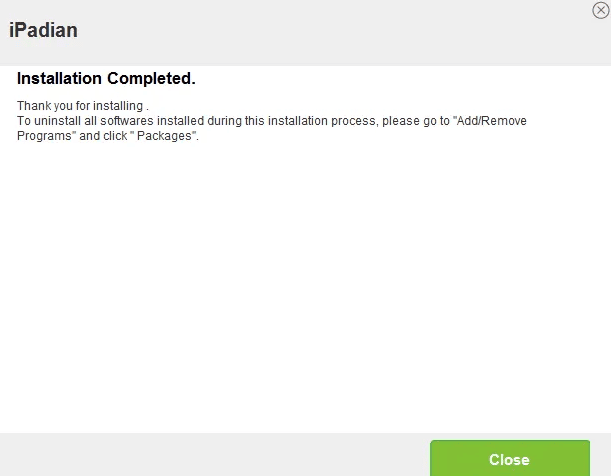
- Стартирайте iPadian на вашия компютър и приемете всички правила и условия, за да продължите.
- След това потърсете приложението iMessage в лентата за търсене на Windows.
След като приключите, можете лесно да използвате iPadian емулатора за достъп до iMessage с цел получаване на съобщения на Apple на компютър.
Метод 3: Използвайте облачна услуга Cydia
Не на последно място, Cydia е друг чудесен начин за използване на iMessage на компютър с Windows 10. За това се уверете, че вашето iOS и компютърно устройство са свързани към една и съща Wi-Fi мрежа. За да използвате iMessage на компютър с Windows, следвайте стъпките по-долу:
- Първо, изтеглете Cydia от App Store на устройството с iOS и след това на вашия компютър с Windows.
- Следвайте съветника за инсталиране, за да завършите процеса.
- След като инсталирате, стартирайте Настройки, след което отидете на Отдалечени съобщения.
- Направете докосване на опцията за удостоверяване в друг прозорец и активирайте приложението за по-нататъшна употреба.
- Въведете вашите идентификационни данни в следващия раздел.
- Натиснете Enter, за да продължите. Когато се появят вашата парола и допълнителни потребителски данни, настройката ви е завършена.
Това е всичко! Вижте колко лесно е да получите приложението iMessage за компютър с Windows.
Прочетете също: Най-добрите iOS емулатори за Mac и Windows
Как да използвам iMessage на компютър с Windows?
И накрая, iMessage е изтеглен и инсталиран на вашия компютър с Windows. Сега, ако се чудите, как да използвате iMessage на Windows 10 или по-стари версии? След това няма за какво да се притеснявате, просто следвайте стъпките, посочени по-долу:
- Стартирайте приложението iMessage на компютър с Windows.
- Отидете в Настройки и щракнете върху бутона iMessage. Сега трябва да създадете своя Apple ID, за да продължите.
- След това ще видите бутона за създаване, трябва да кликнете върху него, за да оформите и изпратите съобщение. Освен това можете да използвате опцията Прикачване, за да прикачите документите или файловете и да ги изпратите.
Заключителни думи
Достъпът до iMessage за компютър с Windows 10 е най-очакваната и невероятна функция. Въпреки това, може да се сблъскате с няколко пречки да се насладите на приложението на вашия компютър. Но горните методи ще ви помогнат безпроблемно да използвате iMessage на компютър с Windows 10, 8 и 7.
Надяваме се да намерите това ръководство за доста информативно и полезно. Ако имате някакви въпроси, моля, не се колебайте да ги пуснете в полето по-долу. Освен това, за повече информация, свързана с технологиите, се абонирайте за нашия бюлетин и ни последвайте Facebook, Twitter, Instagram, и Pinterest.